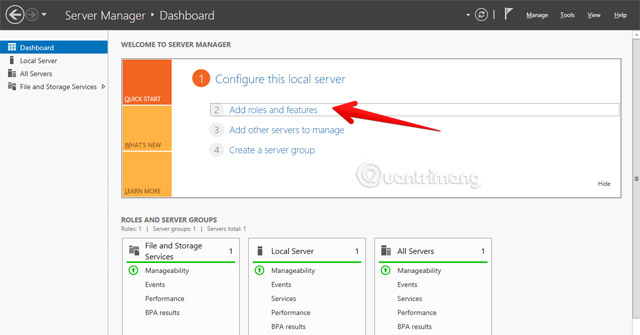Trong chương này, chúng ta sẽ xem cách kích hoạt ứng dụng remote desktop trong Windows Server 2012. Điều này rất quan trọng vì nó cho phép người dùng làm việc từ xa trên máy chủ. Để thực hiện việc này, người dùng có hai tùy chọn sau.
Đối với tùy chọn đầu tiên, bạn hãy làm theo các bước dưới đây.
Bước 1 – Vào Start → nhấp chuột phải vào “This PC” → Properties.

Bước 2 – Ở bên trái, nhấp vào “Remote Setting”.

Bước 3 – Kiểm tra nút radio “Allow Remote connection to this computer” và chọn hộp “Allow connection only from computers running Remote Desktop with Network Level Authentication (recommended)” → nhấp vào “Select Users”.

Bước 4 – Nhấp vào Add.

Bước 5 – Gõ người dùng mà bạn muốn cho phép truy cập. Trong trường hợp ví dụ, đó là quản trị viên → bấm OK.

Đối với tùy chọn thứ hai, bạn cần phải làm theo các bước dưới đây:
Nhấp vào “Server Manage” → Local Server → nhấp vào “Enable” hoặc “Disable”, nếu nó đang bị vô hiệu hóa.

Xem thêm: